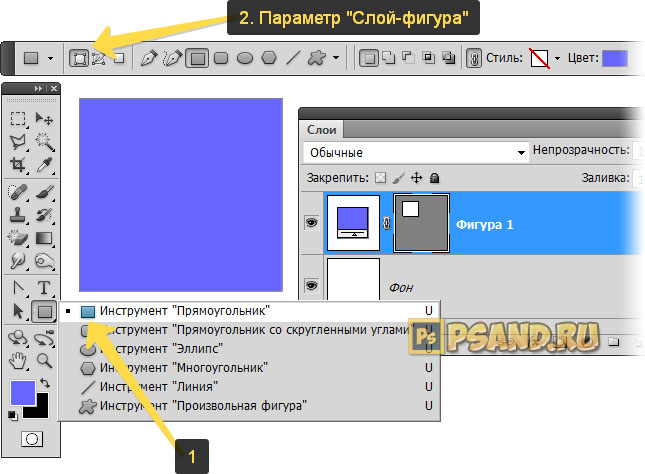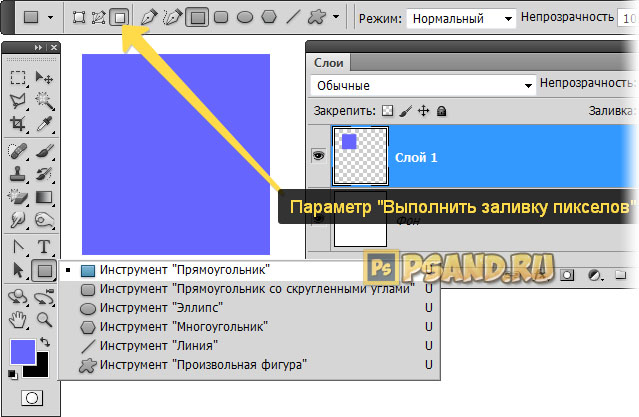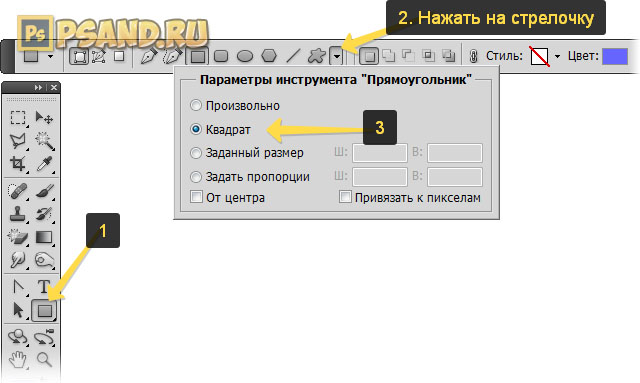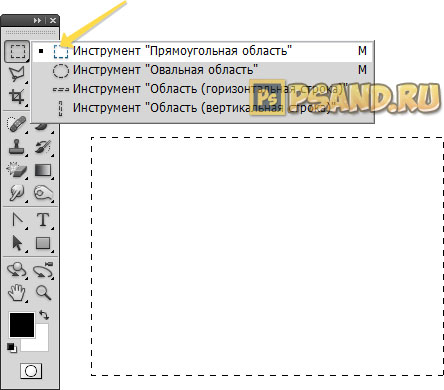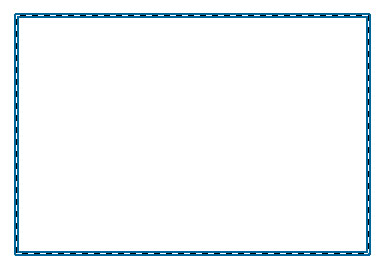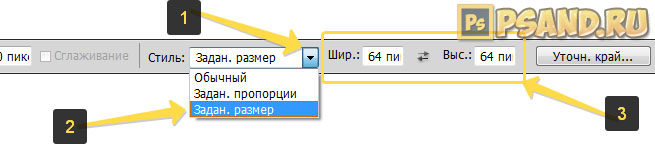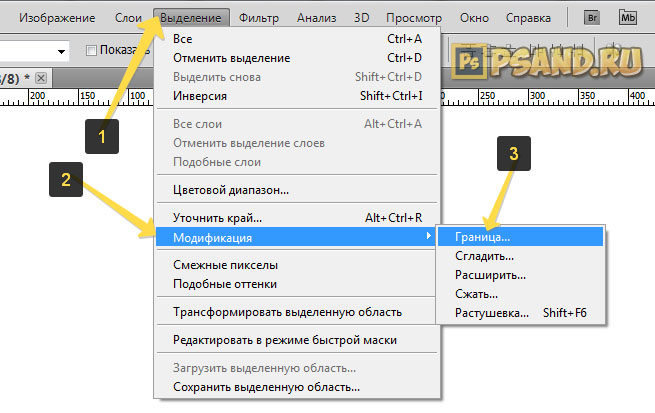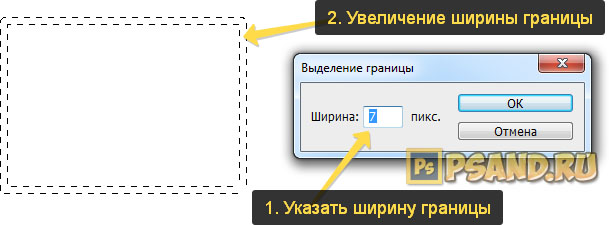Как сделать квадратики на фотке
3 способа как в фотошопе нарисовать квадрат и прямоугольник
Хоть квадрат и прямоугольник это простейшие геометрические фигуры, но, чтобы их нарисовать в фотошопе, нужно приложить некоторые усилия и обладать базовыми знаниями. Новичок без должной подготовки, скорее всего, не справится с этой задачей.
В этой статье разберем 3 самых популярных способа как нарисовать прямоугольник или квадрат в фотошопе.
Но прежде, чем приступить к выбору способа рисования, нужно определиться с будущими параметрами. Прямоугольник/квадрат может быть:
Способ 1. Инструмент произвольная фигура
В этом способе прямоугольник или квадрат будут нарисованы залитым сплошным цветом. Если вам нужна только граница, переходите к следующим двум способам.
На панели инструментов выберите инструмент Произвольная фигура. Дальше возможны два варианта развития событий:
Вариант 1. Квадрат или прямоугольник с дальнейшей возможностью изменять размеры без потери качества
Здесь, конечно, подразумевается использование векторной фигуры. Чтобы ее нарисовать нужно выбрать параметр Слой-фигура:
Для тех кто не знает : векторные фигуры состоят не из пикселей, а из специальные математических формул. Поэтому изменение размера — это не процесс растягивания/сжатия пикселей, а сложный математический пересчет, за счет чего не происходит никакой потери качества.
Вариант 2. Стандартный (растровый) квадрат/прямоугольник
Чтобы нарисовать сразу растровую фигуру используйте на панели параметров настройку Выполнить заливку пикселов. Но прежде чем начать ее рисовать — создайте новый слой!
Но на самом деле можно рисовать сразу и векторный, а потом просто растрировать его. Тут уже выбирайте сами.
Как сделать прямоугольник квадратным
Обыкновенное правило с зажатой клавишей Shift с произвольными фигурами не работает. Поэтому нужно воспользоваться панелью параметров инструмента и выбрать настройку, чтобы фотошоп рисовал именно квадрат.
В этой же панели, обратите внимание, вы можете указать точный размер необходимого прямоугольника/квадрата или рисовать его по заранее определенным пропорциям.
По умолчанию размеры определяются пикселями. Если вы хотите изменить единицу измерения, сначала введите в поле какое-либо значение, а затем кликните по нему правой кнопкой мыши. Появится окно выбора единиц измерения. Доступно: пиксели, дюймы, сантиметры, миллиметры, пункты и пики.
Прямоугольник или квадрат со скругленными углами
Чтобы получить фигуру со скругленными углами, делайте все то же самое, что описано выше, но в самом начале выберите инструмент Прямоугольник со скругленными краями. На панели параметров инструмента нужно будет указать только радиус закругления.
Способ 2. Обводка выделенной области
Теперь нужно сделать обводку границ этой выделенной области. Для этого перейдите в Редактирование — Выполнить обводку.
Затем в новом окне настройте вид обводки: укажите толщину рамки, желаемый цвет и отметьте как будет проходить обводка:
Вот как может получиться:
В этом способе, чтобы нарисовать фигуру точного размера, нужно сперва на панели параметров инструмента Прямоугольная область указать Стиль — Заданный размер или Заданные пропорции. После этого станут активными поля, куда введите значения ширины и высоты в пикселях. Кликом правой кнопкой мыши по одному из этих полей вызовет меню изменения единиц измерения.
Способ 2.1 Закрашивание выделения
Самый банальный способ рисования прямоугольника — нарисовать рамку выделения (как описано выше) и просто закрасить ее любым цветом. Вот вам и прямоугольник или квадрат.
Способ 3. Модификация выделения
На самом деле этот способ мне меньше всего нравится из-за очевидного минуса — углы прямоугольника будут подрезанными, а сама граница рамки в состоянии растушевки и повлиять на эти факты не представляется возможным.
Итак, нужно вновь выбрать инструмент Прямоугольная область, нарисовать рамку будущего прямоугольника или квадрата (с клавишей Shift ), а затем отправляемся в меню Выделение и выбираем команду Модификация — Граница.
Появится новое окно, в котором, в нашем случае, мы указываем ширину границы прямоугольника. Допустим, укажу 7 пикселей. Получим такой результат:
А теперь нужно просто закрасить получившуюся рамку. Для этого подойдет инструмент Кисть. Здесь, кстати, можно подойти к вопросу более творчески и закрасить, например, разными цветами. Результат:
Как разбить изображение на равные квадраты в Photoshop
Всем, кто любит перерисовывать портреты или рисунки, станет полезным этот урок. В уроке речь идет о том, как с помощью программы Photoshop разбить любое изображение на равные квадраты, чтобы легче было его перерисовать. Подобное каждый из нас делал в школе на уроках рисования. Урок проиллюстрирован красивыми яркими изображениями, в качестве примера используется сделанная мной фотография игрушечной Маши из мультфильма.
Должно быть, со школьных уроков по рисованию вы помните этот чудодейственный метод перерисовывания изображений. Суть в том, что картинка, будь то портрет или «Утро в сосновом бору», расчерчивается на определенное количество равных квадратов, и так же точно размечается чистый лист бумаги (можно пропорционально уменьшить или увеличить размер каждой клеточки), а затем рисунок срисовывается клеточка за клеточкой. Так удобнее, так мы даем глазомеру больше шансов. В то замечательное время чертить квадраты приходилось вручную, сейчас у нас есть компьютеры. Конечно, чистый лист все равно придется размечать карандашом вручную, но как разбить фотографию на квадраты силами программы Photoshop я вам сегодня расскажу.
Для примера я взял портрет всем нам знакомой Маши, она была этим довольна, поэтому, как видите, широко улыбалась.
Открываем портрет в Photoshop. Но сначала мы его трогать не будем, сначала мы создадим еще один новый документ («File» – «New») с размерами 100 на 100 пикселей. В этом документе создаем новый слой. Есть на панели слоев кнопка «Create a New Layer», нажмите ее. Там же есть кнопка «Delete Layer», с ее помощью удалите фоновый слой, он нам не нужен.
Залейте имеющийся слой белым цветом, щелкните на слое правой кнопкой и выберите в меню пункт «Blending Options». В левой части окна есть набор свойств, там нужно выбрать свойство «Stroke» (контур). Справа появятся настройки контура. В выпадающем списке выбираем вариант «Inside» (внутрь), в счетчике «Size» ставим «1», цвет выбираем черный и нажимаем«Ok».
Снова делаем правый щелчок на иконке слоя и находим пункт «Rasterize Layer Stile». Затем инструментом «Magic Wand» выделяем белый цвет и удаляем, чтобы остался только черный контур. Важно при этом выставить значение «Tolerance» как можно меньше, я поставил «1» вместо «100».
В пункте меню «Edit» выбираем строку «Define Pattern». Даем узору имя и подтверждаем создание нового орнамента.
Возвращаемся к портрету Маши, создаем новый слой, выбираем инструмент заливки «Paint Bucket». Вверху, в свойствах инструмента, меняем вариант в выпадающем списке с «Foreground» на «Pattern» и в выпадающем наборе узоров правее выбираем наш квадрат.
Теперь остается просто щелкнуть по изображению, удостоверившись, что выбран именно пустой слой. Слой, слово плиткой, выложится нашими квадратными контурами, а это как раз то, что нам было нужно. Теперь можно Машу распечатать или срисовывать прямо с монитора.
Как сделать фото квадратным в фотошопе
Сейчас в каждого из нас есть фототехника. В одного профессиональные фотоаппараты, в другого телефоны с очень неплохой камерой. Еще больше и больше людей делают селфи на переднюю камеру своего смартфона. Так что, сделать в наше время хорошее фото уже не проблема. В каждого аппарата свое разрешение для изображений и все фотографии прямоугольные. Но как сделать фото квадратным? В этом небольшой уроке расскажу три способа, как из прямоугольной фотографии сделать квадратную в графическом редакторе Adobe Photoshop. Если у вас еще нет этой программы, тогда можно ее приобрести здесь на сайте производителя.
С обрезанием краев
Давайте попробуем сделать фото квадратным, обрезав лишние края.
1. Запускаем фотошоп. Загружаем картинку в программу, далее переходим в инструмент «Рамка».
2. Зажимаем клавишу Shift, кликаем за угловой край изображения, а лучше аж за ним и, удерживая шифт и левую клавишу мыши, ведем квадратный фрейм до одного с краев изображения. Отпускаем клавишу мыши и шифт.
3. Теперь стрелочками на клавиатуре двигаем в нужное направление для обреза и нажимаем Enter.
3. Переходим в Файл > Сохранить как… > выбираем тип файлов «JPEG» или «PNG» и нажимаем «Сохранить».
Если фото с прозрачным фоном сохранить в «PNG», тогда фон так и останется прозрачным. А если сохранить в формат «JPEG», фон станет белым. Вот такие отличия между форматами.
При сохранении в «JPEG» выберите качество 12 (наилучшее) и нажимаем «ОК».
Вот и все. Мы обрезали и сделали картинку квадратной.
Без обрезания краев
Сейчас мы попробуем сделать фотографию квадратной без обрезания краев. Края у нас получатся белыми, а фото останется без искажения и не обрезанное. Ну что, поехали.
1. Кликаем на фотку правой кнопкой мыши, переходим в свойства.
2. После в диалоговом окне переходим в «Подробно» и смотрим размер картинки. В моем случае одна из сторон больше, 640 пикселей, а точек 72. Тогда и будем создавать квадрат в фотошопе 640х640 пикселей, а не 425 на 425. Также будем ставить разрешение 72 пикс. Запишите эти данные.
3. Создаем пустой белый квадрат. Открываем фотошоп, заходим в «Файл» > «Создать».
4. В диалогов окне, что выскочило, заполняем данные. В моем случае ширина и высота будут 640 пикселей. Разрешение 72. А вы смотрите по свойствам вашего изображения. Нажимаем «Ок».
5. Мы создали белый квадрат.
6. Теперь берем и просто перетягиваем ваше изображение в фотошоп, в этот квадрат.
7. После нажимаем Enter.
Ну вот и все. Мы сделали фотографию квадратной без обрезания и искажения. Теперь осталось ее сохранить. Как это сделать, описывал выше.
Метод растягивания
Я расскажу и этот метод, но я думаю, что он не правильный, ведь изображение искажается и теряет свой оригинальный вид. Возможно, что в каких-то целях вам будет полезен и этот пункт урока.
1. Загружаем фотку. Переходим в «Изображение» > «Размер изображения».
2. В диалоговом окне сразу обязательно убираем галочку с «Сохранить пропорции». Ставим в «ширине» и «высоте» одинаковые цифры. В нашем случае, если поставим 425х425 – оно сузится по ширине, а если поставим 640х640 – изображение растянется по высоте. После ввода данных, нажимаем «Ок».
3. Я поставил 425х425 и фото сузилось по ширине. Сохраняем. Результат ниже.
Как сделать фото квадратным в фотошопе : 1 комментарий
Бомба! Спасибо огромное. Решил проблему аватарки в Вайбере!